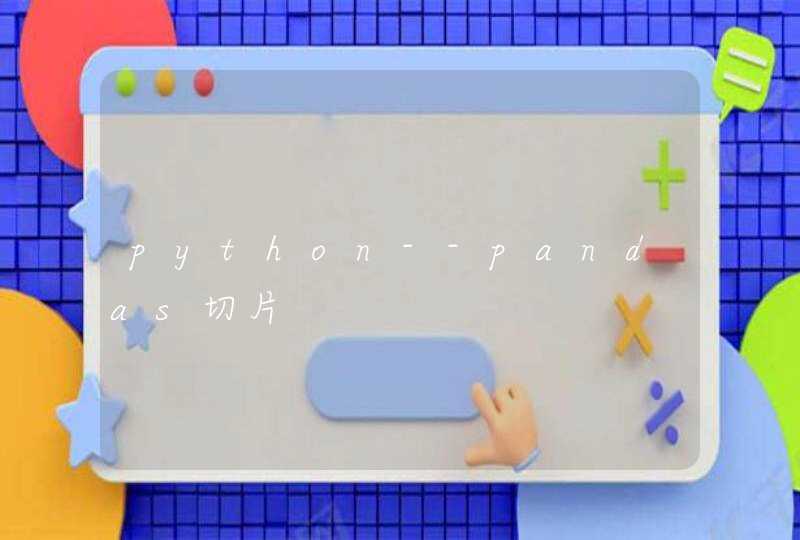操作方法如下:
操作设备:戴尔笔记本电脑
操作系统:win10
1、Windows键+R键打开运行窗口,输入“control”打开控制面板,如下图所示:
2、打开控制面板,在右侧“类别”按钮处选择“大图标”,如下图所示:
3、找到“轻松使用设置中心”选项,并点击进入,如下图所示:
4、选择“使键盘更易与使用”选项,如下图所示:
5、取消“启用粘滞键”的勾选项即可,如下图所示:
在电脑的轻松访问中心可以关闭粘滞键,具体操作请参照以下步骤,演示系统为windows7。
1、首先在电脑的开始菜单中找到“控制面板”选项,进行点击。
2、进入控制面板界面后,查看方式选择“类别”,然后找到“轻松访问”选项进行点击。
3、然后在出现的窗口中,点击选项“更改键盘的工作方式”。
4、然后在出现的窗口中,取消勾选“启用粘滞键”选项。
5、最后点击确定即可。完成以上设置后,即可关闭粘滞键。